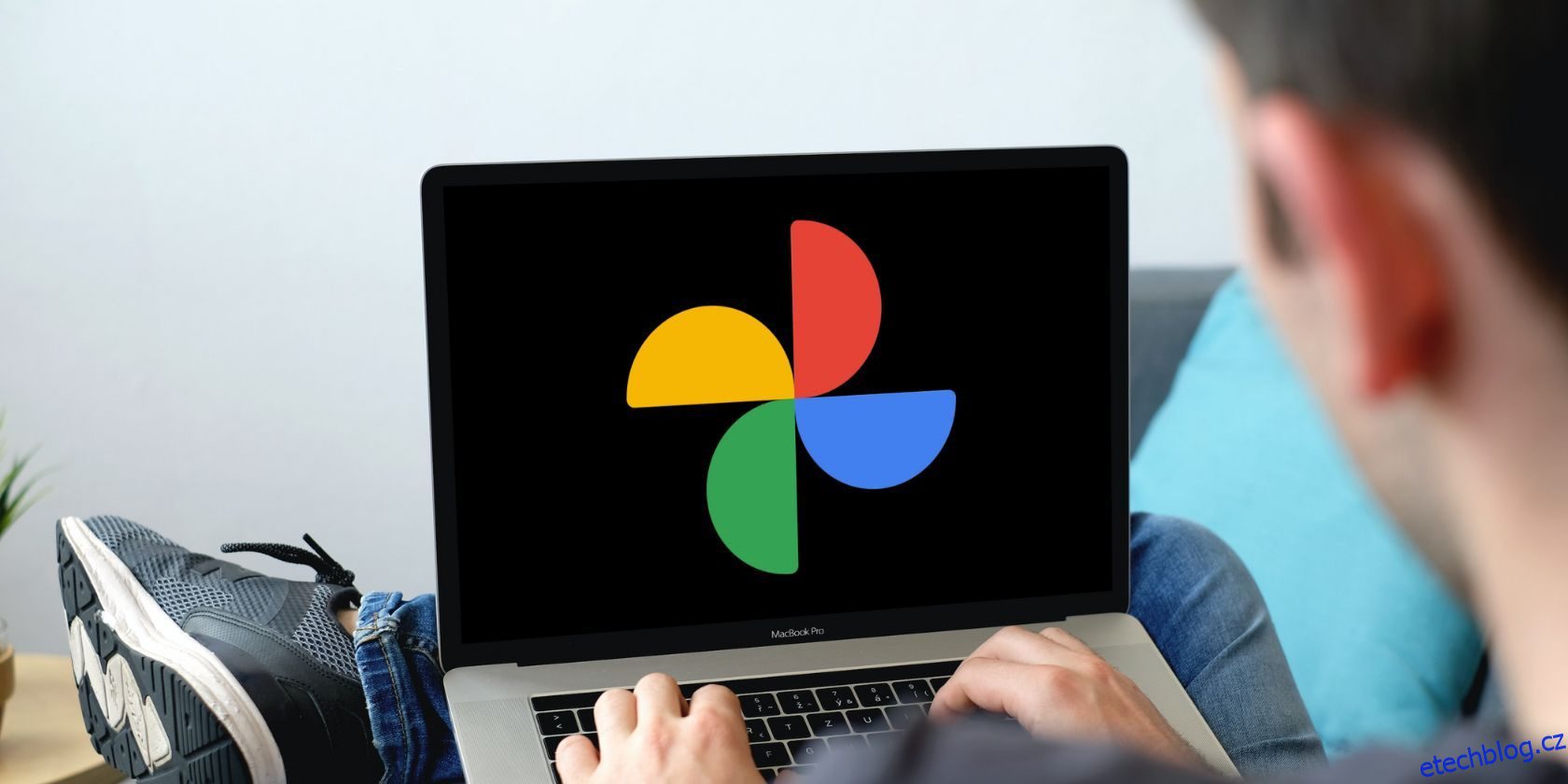Nástroj pro úpravu usnadňuje úpravu obrázků ve Fotkách Google z počítače a tento průvodce odhaluje, jak jej používat.
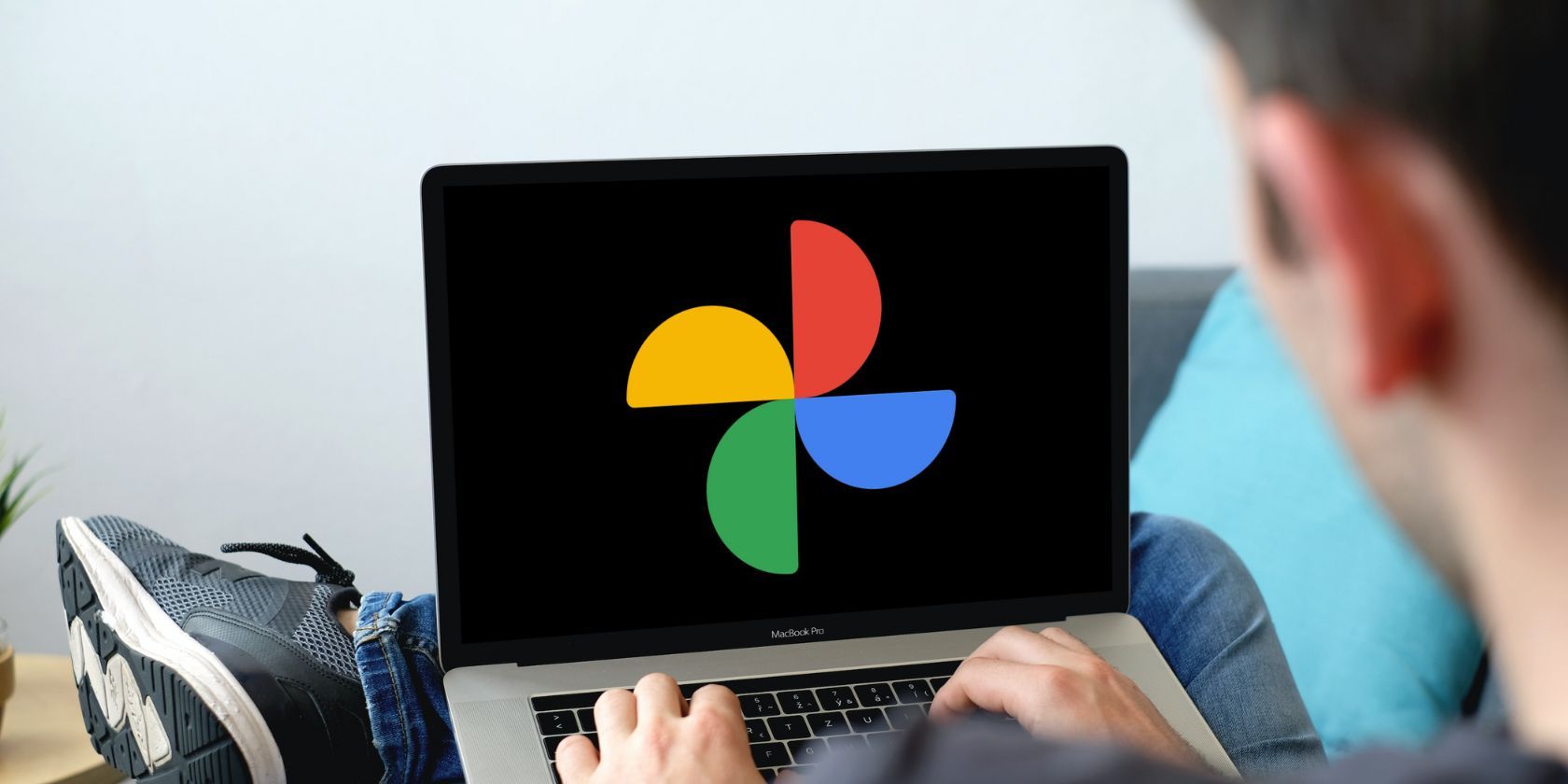
Fotky Google jsou předinstalované na většině telefonů Android a jsou k dispozici také pro iOS a web. Je nabitý užitečnými funkcemi, jako je úložiště fotografií a videí, automatické zálohování do cloudu, možnosti vyhledávání a sdílení a výkonné nástroje pro úpravy.
Pomocí nástrojů pro úpravy, které jsou k dispozici na webu, můžete snadno upravovat nebo vylepšovat své fotografie z libovolného zařízení, aniž byste museli pokaždé chodit do telefonu.
Table of Contents
Funkce dostupné v editoru
Google Photos Editor patří mezi nejlepší bezplatné aplikace pro úpravu fotografií a obsahuje řadu nástrojů pro vylepšení, oříznutí a použití filtrů na vaše fotografie. Zde jsou některé nástroje Google Photos Editor, které můžete použít:
- Návrhy: Své fotografie můžete z návrhů automaticky vylepšit jediným kliknutím. Na základě fotografie, kterou upravujete, může seznam možností zahrnovat Vylepšit, Teplé a Studené. Pokud jste předplatitelem Google One, může se vám zobrazit také Dynamická, Živá, Svítivá, Zářivá a další.
- Poměr stran: Spolu s nástrojem pro oříznutí a otočení na celé obrazovce si můžete také vybrat z různých předvoleb, jako je Volný, Originál, Čtverec, 16:9 (9:16), 5:4 (4:5), 4 :3 (3:4) a 3:2 (2:3).
- Nástroje: U některých typů fotografií najdete v horní části také ikonu Nástroje. Některé z nástrojů založených na fotografiích zahrnují Světlo na výšku, Rozostření, Obloha a Barva – spolu s posuvníkem pro úpravu.
- Upravit: Pokud chcete ručně upravit jednotlivé efekty na fotografii, editor obsahuje několik posuvníků pro rychlé přidání efektů. Dostupné posuvníky v nabídce Upravit zahrnují Jas, Kontrast, Bílý bod, Černý bod, Světla a další.
- Filtry: Sekce Filtry nabízí velký výběr filtrů pro vylepšení fotografie.
Jak používat editor ve Fotkách Google pro web
Editor ve Fotkách Google je přímočarý a snadno se používá. Některé nástroje pro úpravy jsou však exkluzivní pro předplatitele Google One – včetně Magic Eraser k odstranění nechtěných objektů.
Chcete-li používat tyto funkce, ujistěte se, že vaše zařízení má 4 GB RAM a prohlížeč je aktuální. Chcete-li vylepšit své fotografie pomocí Editoru Fotek Google, postupujte takto:
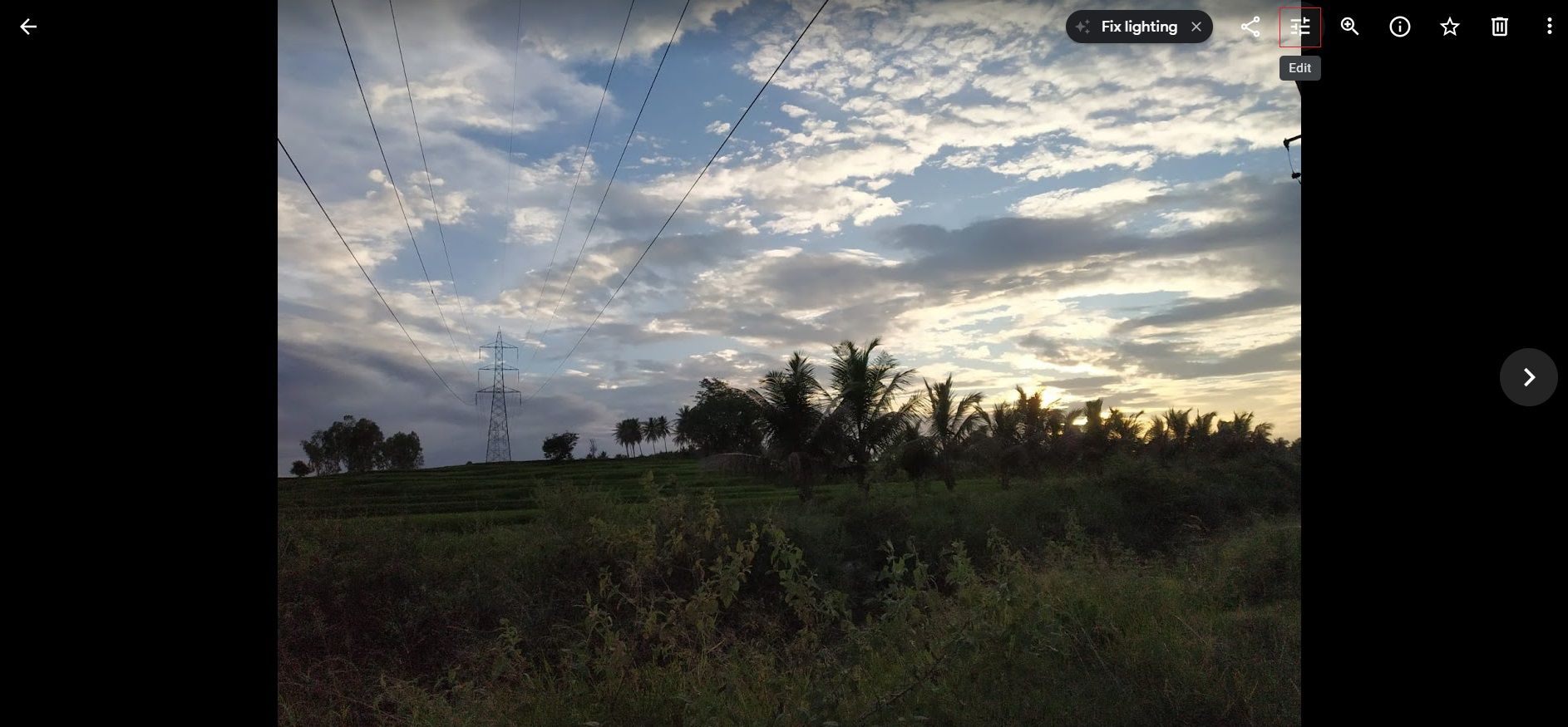
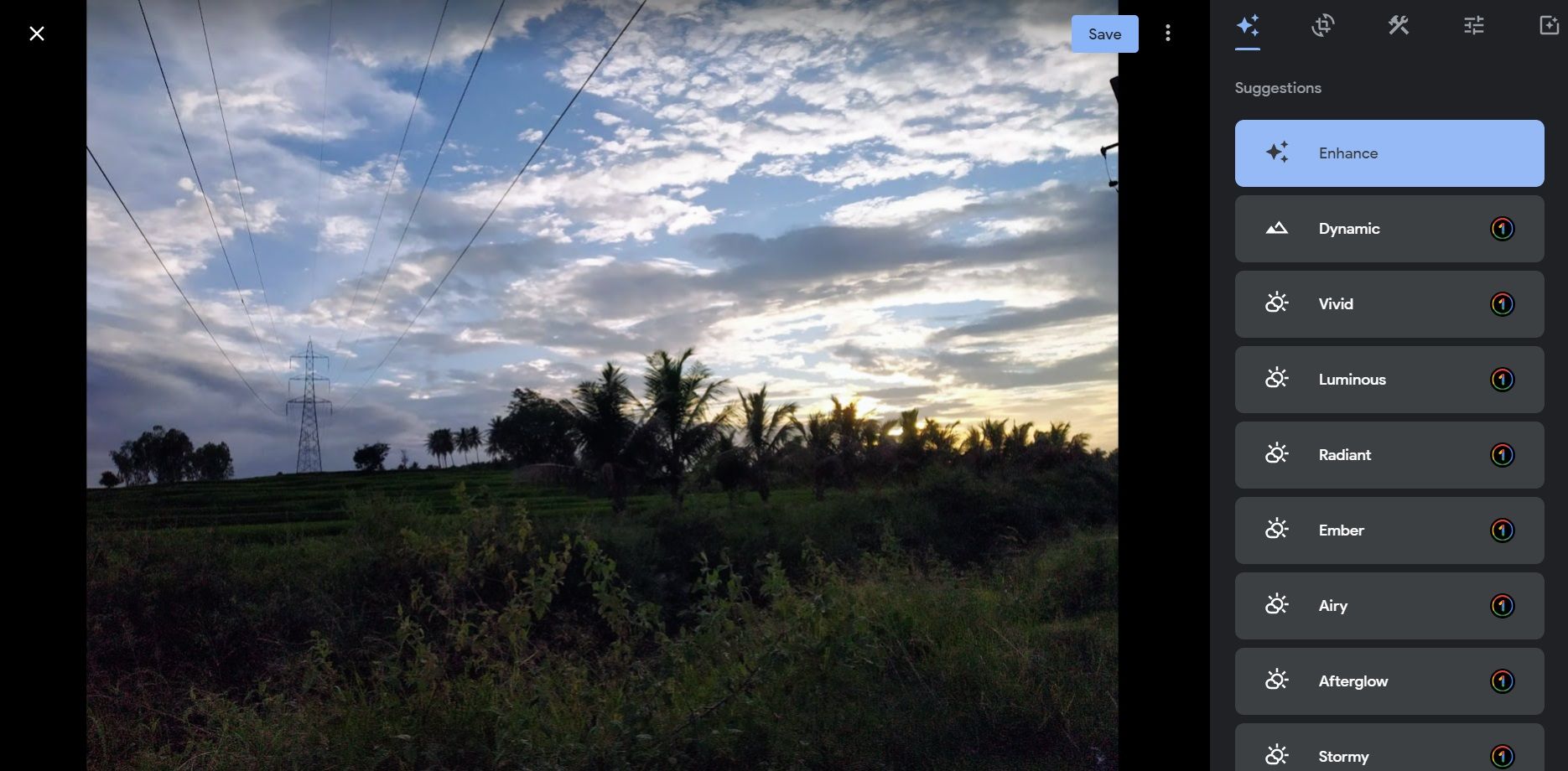
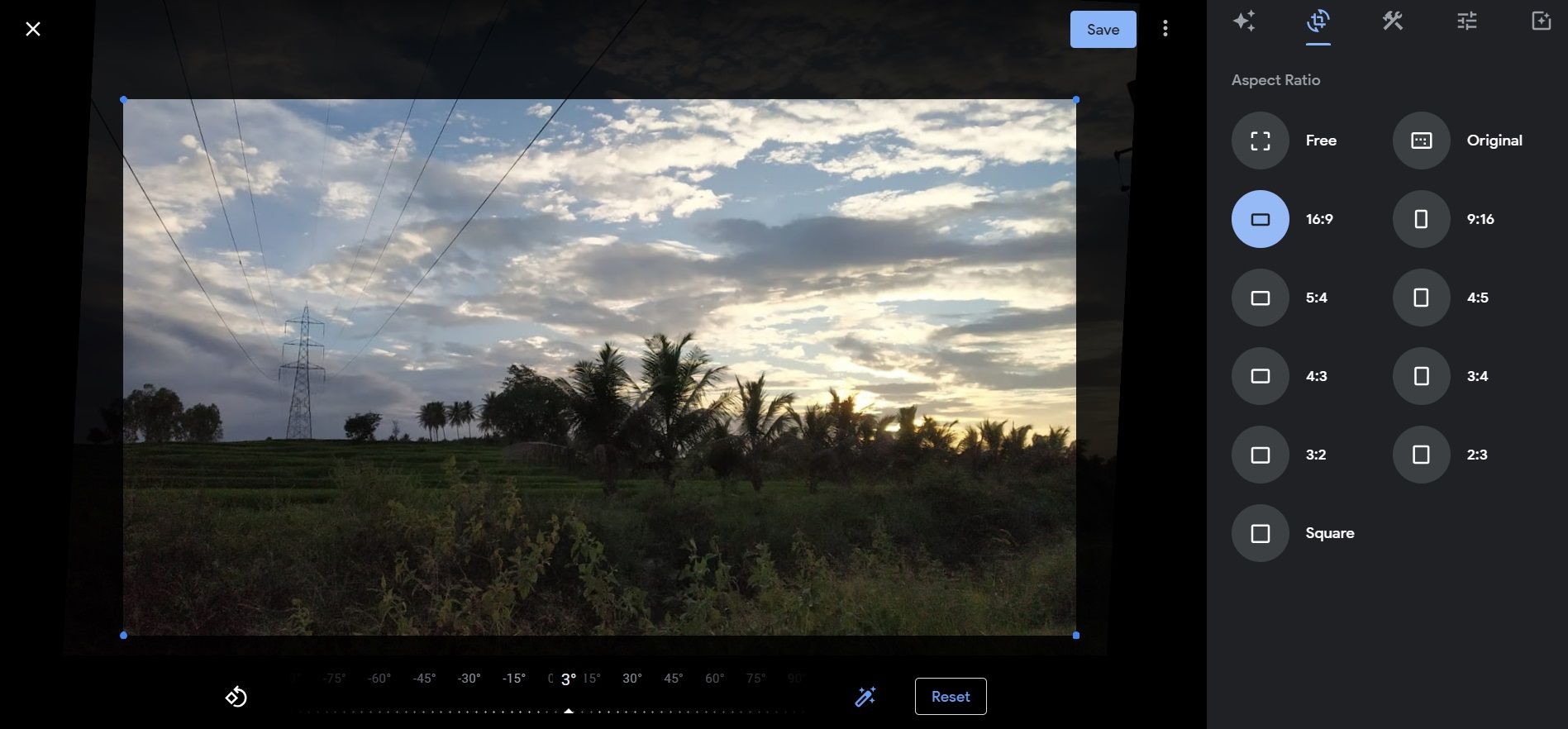
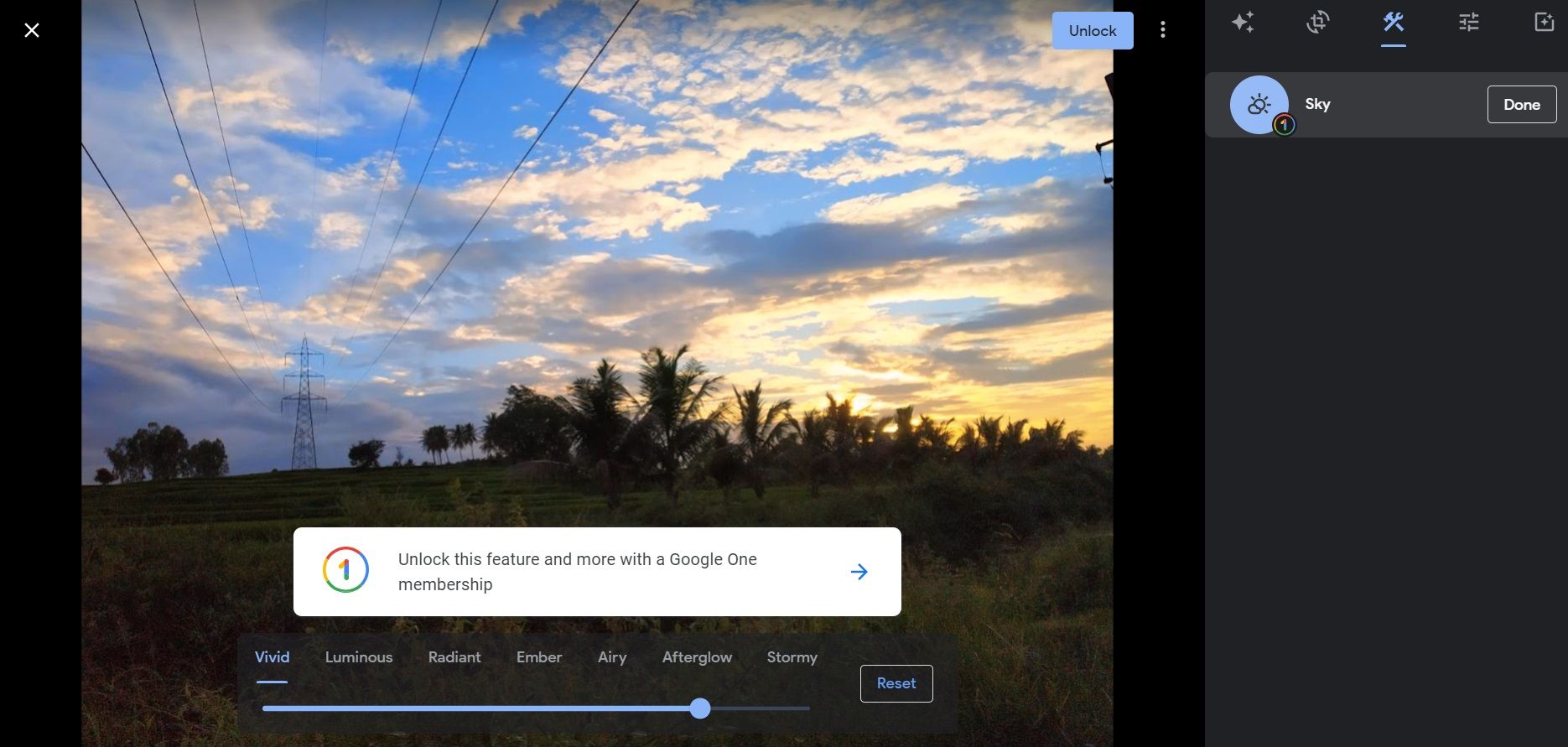


Můžete také odstranit úpravy na fotografii a obnovit ji do originálu. Otevřete upravenou fotografii a klikněte na ikonu Upravit vpravo nahoře. Klepněte na tlačítko Vrátit v horní části a vyberte Uložit.

Použijte Google Photos Editor ke zkrášlení svých obrázků
Fotky Google pro web obsahují rozsáhlý seznam nástrojů pro úpravy, které vám umožní posunout vaše fotografie na další úroveň. Případně můžete k úpravě fotek použít aplikaci Fotky Google na svém mobilním zařízení. Některé funkce však nejsou dostupné na mobilní webové verzi.